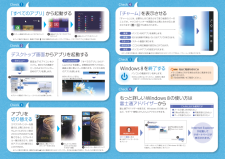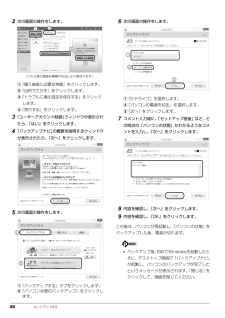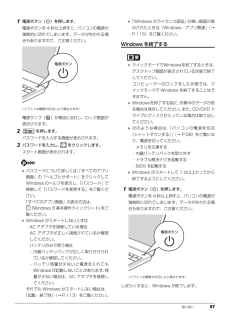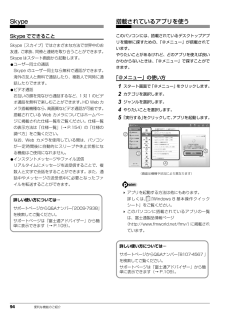Q&A
取扱説明書・マニュアル (文書検索対応分のみ)
"デスクトップ" 一致するキーワードは見つかりませんでした。
"デスクトップ"10 - 20 件目を表示
基本操作クイックシート新しい感覚で操作する、すべての起点となる画面です。「タイル」と呼ばれるアプリの起動ボタンB6FJ-9971-02-00*B6FJ-9971-02*画面の外にもアプリ があります。スクロールして表示 させてください。Windows 8 専用のアプリです。1つのアプリは全画面で起動し、別のアプリへは画面ごと切り替えて使 用します。表示されていないアプリは一定時間操作しないと自動的に終了するため、アプリを終了する必要はありません。Windowsストアアプリスタート画面起 動方法タイルをクリック「すべてのアプリ」●●(→裏面Check①参照)検索チャーム●(→裏面Check④参照)切替方法画面左上から操作●画面をスクロールするデスクトップタイル●マウスの場合マウスポインターを画面の下端に移操作に困ったら・ ・・●(→裏面Check③参照)動すると表示されからスタート画面を表示します。るスクロールバーを左右に動かす画面の左端※タッチ操作の場合は、 を ➡方向に画面の外から中へス ワイプし、そのまま左端まで戻す●フラットポイント/●タッチパネルの場合ドの場合 ワイヤレスタッチパッ画面を左右にスワイプ...
Check 1Check 4「すべてのアプリ」から起動する「チャーム」を表示させる「チャーム」とは、必要なときに表示させて使う縦長のバーのことです。マウスポインターを画面の右上隅に合わせると表示されます( + でも表示されます)。スタート画面の何もないところで右クリック画面右下の「すべてのアプリ」をクリック検索3起動したいアプリをクリック方向に画面の外から中へスワイプすると、「すべてのアプリ」が表示されます。➡※タッチ操作の場合は、画面の下端を2パソコン内のアプリを検索します。共有気になる情報や写真をいろいろなアプリで共有できます。スタート画面に戻ります。デバイスCheck 2スタートここから周辺機器の設定などができます。設定デスクトップ画面からアプリを起動する@メニューF-Launcher画 面 左 下 の アイコ ン をク「すべてのアプリ」から F-リックし、表示された画面でLauncher を起動し、初期設定を完了させると、①∼③ のようにクリックし、画面上部に黒いバーが現れます。ここから目的目的のアプリを探します。のアプリを探します。32※タッチ操作の場合は、画面の右端を方向に画面の外から中へスワ...
54 セットアップする2次の画面の操作をします。①「購入直後に必要な準備」をクリックします。②「目的でさがす」をクリックします。③「トラブルに備え設定を保存する」をクリックします。④「実行する」をクリックします。3「ユーザーアカウント制御」ウィンドウが表示されたら、「はい」をクリックします。 4「バックアップナビ」の概要を説明するウィンドウが表示されたら、「次へ」をクリックします。5次の画面の操作をします。①「バックアップする」タブをクリックします。②「パソコン状態のバックアップ」をクリックします。6次の画面の操作をします。①「Dドライブ」を選択します。②「パソコンの電源を切る」を選択します。③「次へ」をクリックします。7コメント入力域に、「セットアップ直後」など、どの時点の「パソコンの状態」かわかるようなコメントを入力し、「次へ」をクリックします。8内容を確認し、「次へ」をクリックします。9内容を確認し、「OK」をクリックします。この後は、パソコンが再起動し、「パソコンの状態」をバックアップした後、電源が切れます。 バックアップ後、初めてWindowsを起動したときに、デスクトップ画面で「バックアップナビ...
44 セットアップする「ノートン インターネット セキュリティ」の初期設定をする1次の画面の操作をします。①「購入直後に必要な準備」をクリックします。②「目的でさがす」をクリックします。③「ノートン インターネット セキュリティを使 う」をクリックします。④「実行する」をクリックします。2「ライブアップデート」をクリックします。この後は表示される画面の指示に従って操作してください。「ノートン インターネット セキュリティ」をお使いになるうえでの注意■更新サービスの期間「ノートン インターネット セキュリティ」の初期設定 を完了した日から 90 日間は、無料で最新のウイルスやスパイウェアに対するパターンファイルなどの更新サービスを受けることができます。それ以降も継続して利用される場合は、有料で更新サービスの延長をお申し込みになるか、パッケージ版をご購入ください。 更新サービスの期限が切れると、「有効期間が終了しました」画面が表示されます。更新サービスの延長をお申し込みになる場合は、「今すぐに購入」をクリックし、表示される画面に従って操作してください。「富士通ショッピングサイト WEB MART」で、...
取り扱い 571電源ボタン( )を押します。電源ボタンを 4 秒以上押すと、パソコンの電源が強制的に切れてしまいます。データが失われる場合もありますので、ご注意ください。電源ランプ( )が青色に点灯し、ロック画面が表示されます。2を押します。パスワードを入力する画面が表示されます。3パスワードを入力し、 をクリックします。スタート画面が表示されます。 パスワードについて詳しくは、「すべてのアプリ画面」の「ヘルプとサポート」をクリックしてWindows のヘルプを表示し、 「パスワード」で検索して「パスワードを変更する」をご覧ください。「すべてのアプリ画面」の表示方法は、 『Windows 8 基本操作クイックシート』 をご 覧ください。 Windows がスタートしないときは・AC アダプタを接続している場合AC アダプタが正しく接続されているか確認してください。・バッテリのみで使う場合- 内蔵バッテリパックが正しく取り付けられているか確認してください。- バッテリ残量が少ないと電源を入れてもWindowsが起動しないことがあります。 残量が少ない場合は、AC アダプタを接続してください。それでも Wind...
セットアップする 431スタート画面で「パソコンの準備」をクリックします。「パソコンの準備」が見つからない場合は、画面下のスクロールバーのを数回クリックし、隠れている画面を表示してください。「@メニュー」が起動します。初めて起動した場合は、初期設定が行われるためしばらく時間がかかります。 ロック画面になった場合は、何かキーを押してパスワードの入力画面に戻り、パスワードを入力してスタート画面を表示してください。 アプリを起動したり、デスクトップ画面を表示したりしている場合は、 を押してスタート画面を表示してください。「ノートン インターネット セキュリティ」 をお使い になる方 「「ノートン インターネット セキュリティ」の初期 設定をする」(→ P.44)「ウイルスバスター」をお使いになる方 (ESPRIMO EH30/JT を除く) 「「ウイルスバスター」の初期設定をする」(→ P.44)スクロールバー隠れている画面に「パソコンの準備」があります。(これ以降の画面は機種や状況により異なります。)その他のセキュリティ対策アプリを使うときはあらかじめインストールされている「ノートン イ ンターネット...
68 取り扱い音量キーボードで音量を調節できます。 音量はスピーカーから聞こえる音がひずまない範囲に設定・調整してください。スピーカーが故障する原因となる場合があります。「省電力ユーティリティ」の設定で、オーディオを「ミュートする」に設定している場合、省電力モードに移行すると音声の再生や録音ができなくなります。設定の変更については、次のマニュアルをご覧ください。 『補足情報』●音量を小さくするを押しながら、 を押します。●音量を大きくするを押しながら、 を押します。●音を消すを押しながら、 を押します。もう一度押すと、音が出るようになります。音量はデスクトップ画面右下の通知領域にあるでも調節できます。 フラットポイントを使って、音量を調節することもできます。詳しくは、フラットポイントの使い方(→ P.65)をご覧ください。画面の明るさキーボードで、画面の明るさを調節できます。●明るくするを押しながら、 を押します。●暗くするを押しながら、 を押します。 明るさの設定について・パソコンを再起動したり、スリープから復帰(レジューム)したり、AC アダプタの接続や取り外しを行った直後は、キーボードで明るさを変更し...
取り扱い 71■一度書き込み/書き換えしたディスクをお使いになるときは一度書き込み/書き換えしたディスクをお使いになるときは、次の点にご注意ください。●パケットライト方式でデータが書き込まれたディスクは、このパソコンでは読み込むことはできません。これらのディスクの読み出しや書き込みを行う方法については、ディスクを作成するときに使用したアプリのマニュアルをご覧ください。●一度フォーマットや書き込みをした後は、同じアプリを使って書き換え、追記を行ってください。●DVD+RW や DVD-RW、CD-RW、BD-RE、BD-RE DL、BD-RE XL(BD-RE、BD-RE DL、BD-RE XL は Blu-ray Disc ドライブ搭載機種のみ) に保存 したファイルは、そのまま編集や更新をすることはできません。編集や更新をする場合は、次の手順で操作してください。1. デスクトップ画面でハードディスクにファイルをコピーします。2. ファイルが読み取り専用になっていたら、 「読み取り専用」の属性を外します。「読み取り専用」の属性を外すには、対象のファイルを右クリックし、表示されるメニューから、「プロパティ...
94 便利な機能のご紹介SkypeSkype でできることSkype[スカイプ]ではさまざまな方法で世界中のお友達、ご家族、同僚と連絡を取り合うことができます。Skype はスタート画面から起動します。●ユーザー同士の通話Skype のユーザー同士なら無料で通話ができます。海外の友人と無料で通話したり、複数人で同時に通話したりできます。●ビデオ通話お互いの顔を見ながら通話するなど、1 対 1 のビデオ通話を無料で楽しむことができます。HD Web カ メラ搭載機種なら、高画質なビデオ通話が可能です。搭載されている Web カメラについてはホームページに掲載された仕様一覧をご覧ください。仕様一覧の表示方法は「仕様一覧」(→ P.154)の「仕様の調べ方」をご覧ください。なお、Web カメラを使用している間は、パソコンが一定時間後に自動的にスリープや休止状態になる機能はご使用になれません。●インスタントメッセージやファイル送信リアルタイムにメッセージを送受信することで、複数人と文字で会話をすることができます。また、通話中やメッセージの送受信中に必要となったファイルを転送することができます。 搭載されているアプリ...
70 取り扱い■「WinDVD」の更新をするこのパソコンには、ディスクを再生するアプリ「WinDVD」が用意されています。 「WinDVD」は常に最新の状態に更新してお使いください。「WinDVD」を更新するには、サポートページ( http://azby.fmworld.net/support/ )の「ダウンロード」からアップデートプログラム(随時提供)をダウンロードして、インストールしてください。インストール手順については、アップデートプログラムに添付されている「Readme.txt」をご覧ください。■AACS キーの更新をするBlu-ray Disc には、著作権保護技術のキーが働いてい ます。AACS キーは常に最新の状態に更新してお使いください。更新方法については、下記の URL をご覧ください。http://www.fmworld. net/aacs/lifebook/ディスクに書き込み/書き換えをするうえでの注意●ディスクに書き込み/書き換えを行うときは、30℃以上の環境を避けてください。ディスクの書き込み/書き換えが正常に行われないことがあります。●書き込み/書き換え中にディスク面に傷を検出し...